Tekijä karan
SYNTP.SYS-sininen ruutu -virhe tapahtuu yleensä jonkin aikaa sen jälkeen, kun käyttäjä on kirjautunut järjestelmään. Siten voisimme vianmäärittää ongelman kirjautumisen jälkeen järjestelmään.
SYNTP.SYS sininen ruutu -virhe Windowsissa
Mikä on SYNTP.SYS-tiedosto?
Kuten tiedoston laajennus viittaa, SYNTP.SYS on järjestelmätiedosto, joka edustaa järjestelmän palautuspakettia. Se on välttämätön eikä sitä voida poistaa. Kun tiedosto on vioittunut tai puuttuu, se aiheuttaa yllä mainitun sinisen näytön virheen. Koska tällä tiedostolla on kuitenkin alhainen suojausluokitus, sen ongelmat ovat melko yleisiä.
Syyt
Tämän virheen syyt ovat seuraavat:
1] Vanhentuneet tai vioittuneet System Restoration Kit -ajurit.
2] Windows-rekisterin ongelmat ohjelmistomuutosten takia.
3] Virus tai haittaohjelma aiheuttaa puuttuvia tiedostoja.
4] Ongelmia hankalalla laitteistolla.
5] Vaurioitunut kiintolevy.
6] RAM-virhe.
Kokeile seuraavaa vianmääritystä ongelman korjaamiseksi:
Alustavat vaiheet
1] Suorita järjestelmän täydellinen haittaohjelmien tarkistus. SYNTP.SYS on altis virus- ja haittaohjelmahyökkäyksille alhaisen suojaustasonsa vuoksi.
2] Päivitä Windows. Microsoft saattaa vapauttaa korjauksen SYNTP.SYS-tiedoston parantamiseksi ja korjaus olisi Windows-päivityksen muodossa. Tässä on menettely Windows-päivitystä varten.

3] Suorita järjestelmän palauttaminen palauttamaan tiedosto, jos se puuttuu. Tässä on menettely järjestelmän palauttamiseksi.
4] Poista äskettäin asennettu ohjelma, jos se on saattanut aiheuttaa ohjelmistomuutoksia.
5] Suorita SFC-tarkistus järjestelmän tiedostojen palauttamiseksi. Tässä on menettely SFC-skannausta varten.

6] Suorita CHKDSK-skannaus. Se tarkistaa kiintolevyn huonot sektorit ja korjaa ne. Tässä on menettely CHKDSK-skannaukseen.
7] Päivitä kaikki laiteohjaimet. Tässä on ohje päivittää ohjaimet Windows 10: ssä.
Suorita sen jälkeen seuraavat ratkaisut:
1] Rekisteritason korjaus
2] Suorita muistidiagnostiikan tarkistus
Ratkaisu 1] Rekisteritason korjaus
Meidän on poistettava tietyt hiiren ja näppäimistön ohjainten tiedostot rekisterieditorista. Menettelytapa on seuraava:
1] Paina Win + R avaa Suorita-ikkuna ja kirjoita komento regedit. Avaa Rekisterieditori painamalla Enter-näppäintä.

2] Siirry seuraaviin näppäimiin:
Hiiriohjaimelle (SynTPS.sys):
Tietokone \ HKEY_LOCAL_MACHINE \ SYSTEM \ CurrentControlSet \ Control \ Class \ {4d36e96b-e325-11ce-bfc1-08002be10318}
Näppäimistöohjaimelle: (HKKbdFltr.sys):
Tietokone \ HKEY_LOCAL_MACHINE \ SYSTEM \ CurrentControlSet \ Control \ Class \ {4d36e96f-e325-11ce-bfc1-08002be10318}
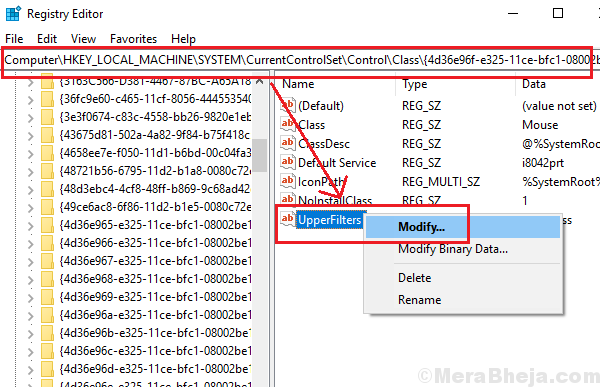
3] Etsi oikeasta ruudusta Yläsuodattimet ja napsauta sitä hiiren kakkospainikkeella. Valitse Muuttaa.
4] Poistaa seuraavat tekstit Edit Multi-String -ikkunassa ja napsauta OK tallentaaksesi asetukset:
Hiiriohjaimelle: HKMouFltr
Näppäimistöohjain: HKKbdFltr
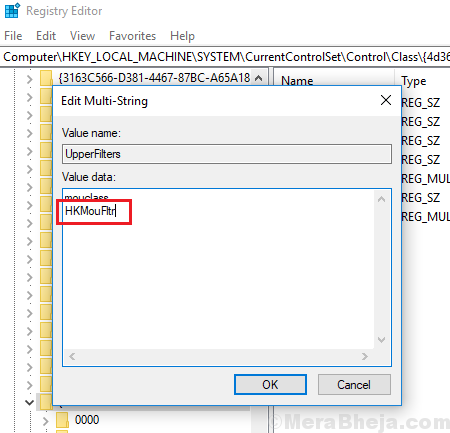
5] Uudelleenkäynnistää ja tarkista, auttaako se.
Ratkaisu 2] Suorita muistidiagnostiikan tarkistus
1] Paina Win + R avaa Suorita-ikkuna ja kirjoita komento mdsched.exe. Paina Enter avataksesi Windowsin muistidiagnostiikkatyökalun.

2] Valitse Uudelleenkäynnistää nyt ja tarkista ongelmat.
 Toivottavasti se auttaa!
Toivottavasti se auttaa!
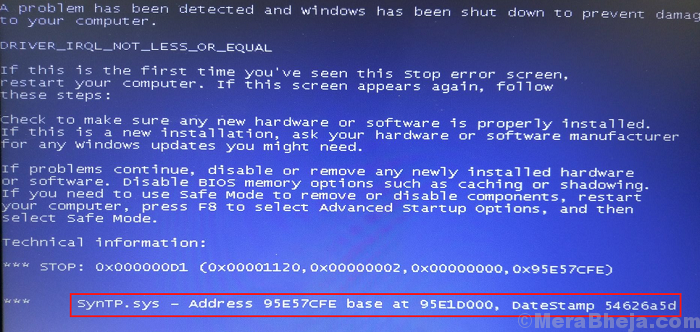
![Näytönsäästäjä ei toimi Windows 10: ssä [BEST SOLUTIONS]](/f/cedb4fdbe142dd2a020bd96b7f8073c9.jpg?width=300&height=460)

![AOMEI Backupper Standard [arvostelu ja ilmainen lataus] • Onko se turvallista?](/f/3d2361d24a0e535bd1cd25154d98daad.png?width=300&height=460)